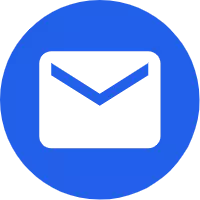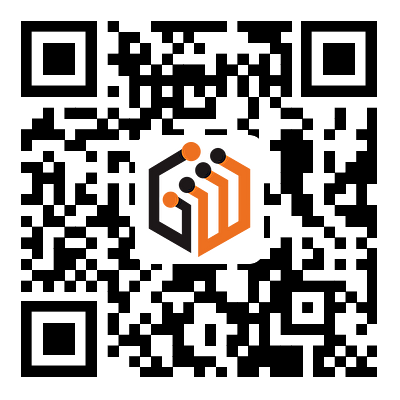Главная > Продукты > Тепловизионный прицел ночного видения > Многофункциональный тепловизионный прицел
Многофункциональный тепловизионный прицел
Этот усовершенствованный многофункциональный тепловизионный прицел производства компании Shenzhen Optical Microsemiconductor Technology Co, Ltd. представляет собой компактный и легкий многофункциональный тепловизионный прицел. Используя передовую технологию безблоковой пленки, он обладает характеристиками высокой чувствительности, высокой частоты обновления и высокой стабильности. Он может отображать и обнаруживать все сцены 24 часа в сутки. Он используется в рекогносцировочном наблюдении, охоте на открытом воздухе, разведке на открытом воздухе, безопасности и борьбе с кражами, морских операциях, исполнении различных случаев, таких как специальные миссии.
Отправить запрос
Описание продукта
Диапазон применения многофункционального тепловизионного прицела чрезвычайно широк, и с постоянным развитием и популяризацией инфракрасных технологий постоянно разрабатываются новые области применения. В настоящее время существуют в основном следующие категории приложений. Научные исследования, электрооборудование, электромеханическое оборудование, контроль качества НИОКР, строительная инспекция, военная промышленность и безопасность.
Особенности многофункционального тепловизионного прицела
➢Неохлаждаемый инфракрасный детектор высокого разрешения.
➢Оригинальный импортный цветной OLED-дисплей высокого разрешения (1024*768)
➢Дизайн с низким энергопотреблением, две батареи 18650 могут работать непрерывно в течение ≥8 часов.
➢Простое и быстрое управление, дружелюбный и гуманизированный интерфейс. ➢Короткое время запуска с возможностью быстрого наблюдения
➢Функция электронного масштабирования для повышения точности прицеливания.
➢ Конструкция очков против протечек света, хорошая маскировка
➢5 стилей дифференциации перекрестного курсора, 4 цвета дифференциации, адаптируются к различным устройствам
➢Степень защиты IP67, защита от дождя, высокая надежность, прочная конструкция.
➢Обновляемый модуль лазерной локации
➢Оригинальный импортный цветной OLED-дисплей высокого разрешения (1024*768)
➢Дизайн с низким энергопотреблением, две батареи 18650 могут работать непрерывно в течение ≥8 часов.
➢Простое и быстрое управление, дружелюбный и гуманизированный интерфейс. ➢Короткое время запуска с возможностью быстрого наблюдения
➢Функция электронного масштабирования для повышения точности прицеливания.
➢ Конструкция очков против протечек света, хорошая маскировка
➢5 стилей дифференциации перекрестного курсора, 4 цвета дифференциации, адаптируются к различным устройствам
➢Степень защиты IP67, защита от дождя, высокая надежность, прочная конструкция.
➢Обновляемый модуль лазерной локации
Характеристики многофункционального тепловизионного прицела
| наименование товара | Многофункциональный тепловизионный прицел |
| тип детектора | Неохлаждаемые инфракрасные детекторы |
| рабочая группа | 8~14 мкм |
| Разрешение (пикселей) | 384×288/640×512 (12 мкм) |
| фокусное расстояние | 35 мм, 40 мм (F1.0) |
| окуляр | 0,39-дюймовый HD-OLED-дисплей |
| разрешение монитора | 1024*768 |
| стиль дифференциации перекрестия | 5 типов |
| режим изображения | Горячий белый, Горячий черный, Горячий красный, Ложный цвет, Небо, Штрих |
| электронный зум | 1X/2X/4X |
| Тип батареи | 18650, литиевая батарея 3,7 В × 2 (сменная) |
| Внешний видеовыход | Аналоговое видео PAL |
| Непрерывное рабочее время | ≥8 часов |
| Рабочая Температура | -40°С~60°С |
| масса | ≤610 г (объектив 42 мм без аккумулятора и кронштейна) |
| размер | 176 мм (длина) × 80 мм (ширина) × 72 мм (включая высоту кронштейна) |
| ударопрочность | 6000 джоулей |
| Модуль дальности | внешний дисплей |
1 Подготовьте перед использованием
1.1 Распаковка
Перед использованием данного продукта необходимо сначала выполнить следующие операции:
➢ Откройте упаковочную коробку и выньте оборудование и детали. ➢ Убедитесь, что отсутствуют недостающие аксессуары.
➢ Убедитесь, что интерфейс, корпус, объектив и кнопки управления устройства не повреждены.
➢ Убедитесь, что все окуляры объективов чистые и их можно нормально использовать. Примечание. Если какие-либо аксессуары отсутствуют или повреждены, своевременно обратитесь в службу послепродажного обслуживания.
1.2 Установка батареи
1.1.1 Описание батареи
1. Название продукта: литиевая батарея 18650.
2. Количество: 2 узла.
3. Рабочее напряжение: 3,7 В.
1.1.2 Установка
1. Используйте литий-ионную аккумуляторную батарею 18650 с номинальным напряжением 3,7 В.
2. Отвинтите крышку батарейного отсека против часовой стрелки, вставьте положительный и отрицательный полюсы батареи в батарейный отсек в соответствии с отметкой и затяните крышку батарейного отсека.
Примечание. Категорически запрещается переустанавливать батарею, а ущерб оборудованию, вызванный обратной установкой, несет клиент.
1.3 Фокус
1. Выберите объектив, подходящий для текущих условий, и поверните его на бесконечность.
2. Выровняйте цель, поверните объектив, чтобы отрегулировать четкость изображения, чтобы цель была максимально четкой.
Перед использованием данного продукта необходимо сначала выполнить следующие операции:
➢ Откройте упаковочную коробку и выньте оборудование и детали. ➢ Убедитесь, что отсутствуют недостающие аксессуары.
➢ Убедитесь, что интерфейс, корпус, объектив и кнопки управления устройства не повреждены.
➢ Убедитесь, что все окуляры объективов чистые и их можно нормально использовать. Примечание. Если какие-либо аксессуары отсутствуют или повреждены, своевременно обратитесь в службу послепродажного обслуживания.
1.2 Установка батареи
1.1.1 Описание батареи
1. Название продукта: литиевая батарея 18650.
2. Количество: 2 узла.
3. Рабочее напряжение: 3,7 В.
1.1.2 Установка
1. Используйте литий-ионную аккумуляторную батарею 18650 с номинальным напряжением 3,7 В.
2. Отвинтите крышку батарейного отсека против часовой стрелки, вставьте положительный и отрицательный полюсы батареи в батарейный отсек в соответствии с отметкой и затяните крышку батарейного отсека.
Примечание. Категорически запрещается переустанавливать батарею, а ущерб оборудованию, вызванный обратной установкой, несет клиент.
1.3 Фокус
1. Выберите объектив, подходящий для текущих условий, и поверните его на бесконечность.
2. Выровняйте цель, поверните объектив, чтобы отрегулировать четкость изображения, чтобы цель была максимально четкой.
2 страницы

2.1 Главная страница
Первая страница, которую вы видите при включении устройства, — это главная страница. Главная страница состоит из координат, электронного компаса, времени и другой информации.

(1) Линейка
➢ Электронный компас
➢ Перекрестный курсор
(2) Строка состояния
В строке состояния отображается текущий статус системы:
➢ Уровень заряда батареи
➢ режим
➢ время
➢ Увеличение
3 функции
31 Определение функции клавиши

 Клавиша «вверх» главного меню/горячая клавиша увеличения/быстрая клавиша «картинка в картинке»
Клавиша «вверх» главного меню/горячая клавиша увеличения/быстрая клавиша «картинка в картинке»
 Клавиша меню/кнопка выхода из меню
Клавиша меню/кнопка выхода из меню
 Клавиша «вниз» главного меню/горячая клавиша переключения режимов
Клавиша «вниз» главного меню/горячая клавиша переключения режимов
Короткое нажатие кнопки измерения лазерного расстояния (опционально)/кнопки регулировки значения
 Переключатель опций подменю/кнопка увеличения числового значения
Переключатель опций подменю/кнопка увеличения числового значения
 Включение/выключение/гибернация
Включение/выключение/гибернация
3.2 Подробное описание функций
3.2.1 Включение/выключение питания
Включите машину, кратковременно нажав кнопку, выключите машину,
кратковременно нажав кнопку, выключите машину, Нажмите и удерживайте кнопку и включите машину,
Нажмите и удерживайте кнопку и включите машину,
Короткая кнопка для сна.
Короткое нажатие кнопки Чтобы включить питание, нажмите и удерживайте кнопку, чтобы выключить, и коротко нажмите кнопку, чтобы перейти в режим сна, когда он включен.
Чтобы включить питание, нажмите и удерживайте кнопку, чтобы выключить, и коротко нажмите кнопку, чтобы перейти в режим сна, когда он включен.
3.2.2 Меню
Подождите около 10 секунд после включения и в двойном режиме главной страницы коротко нажмите кнопку, чтобы открыть главное меню.
один. Затем вы можете перемещать и переключать различные параметры в главном меню короткими нажатиями клавиш вверх и вниз. Как показано на рисунке 4-2.

3.2.3 Язык
Короткое нажатие кнопки чтобы открыть главное меню, коротко нажмите кнопку
чтобы открыть главное меню, коротко нажмите кнопку вниз, чтобы выбрать «Язык», короткое нажатие кнопки
вниз, чтобы выбрать «Язык», короткое нажатие кнопки
клавиша переключения языков. Как показано на рисунке 4-3:

3.2.4 Лазерная локация (опция)
Короткое нажатие кнопки для вызова главного меню коротким нажатием кнопки
для вызова главного меню коротким нажатием кнопки вниз, выберите «измерение расстояния», коротко нажмите кнопку
вниз, выберите «измерение расстояния», коротко нажмите кнопку
клавиша для переключения единицы измерения расстояния. Как показано на рисунке 4-4:

3.2.5 Отслеживание горячих точек
Короткое нажатие кнопки чтобы открыть главное меню, коротко нажмите кнопку
чтобы открыть главное меню, коротко нажмите кнопку вниз, выберите «Отслеживание горячих точек», короткое нажатие
вниз, выберите «Отслеживание горячих точек», короткое нажатие
Нажмите кнопку, чтобы переключить переключатель. Как показано на рисунке 4-5:

3.2.6 Картинка в картинке
Короткое нажатие кнопки чтобы открыть главное меню, коротко нажмите кнопку
чтобы открыть главное меню, коротко нажмите кнопку вниз, чтобы выбрать «картинка в картинке», короткое нажатие
вниз, чтобы выбрать «картинка в картинке», короткое нажатие
Нажмите кнопку, чтобы переключить переключатель. Как показано на рисунке 4-6:

3.2.7 Электронный компас
Короткое нажатие кнопки чтобы открыть главное меню, коротко нажмите кнопку
чтобы открыть главное меню, коротко нажмите кнопку вниз, выберите «электронный компас» и коротко нажмите
вниз, выберите «электронный компас» и коротко нажмите
клавиша для переключения в подменю, параметры компаса и переключателя панорамирования и наклона, короткое нажатие кнопки чтобы переключить переключатель. как показано на картинке
чтобы переключить переключатель. как показано на картинке

3.2.8 Настройка изображения
Короткое нажатие кнопки для вызова главного меню коротким нажатием кнопки
для вызова главного меню коротким нажатием кнопки вниз, выберите «Регулировка изображения», короткое нажатие
вниз, выберите «Регулировка изображения», короткое нажатие
Нажмите кнопку для перехода в подменю, после чего следует регулировка контрастности, регулировка яркости и переключение режима изображения.
нажать на кнопку переключать и регулировать. Как показано на рисунке 4-8:
переключать и регулировать. Как показано на рисунке 4-8:

3.2.9 Регулировка уровня резкости
Короткое нажатие кнопки Чтобы открыть главное меню, коротко нажмите кнопку вниз, чтобы выбрать «резкую регулировку уровня», коротко
Чтобы открыть главное меню, коротко нажмите кнопку вниз, чтобы выбрать «резкую регулировку уровня», коротко
нажать на кнопку для регулировки уровня резкости. Как показано на рисунке 4-9:
для регулировки уровня резкости. Как показано на рисунке 4-9:

3.2.10 Компенсация слепого элемента
Короткое нажатие кнопки для вызова главного меню. Короткое нажатие кнопки вниз
для вызова главного меню. Короткое нажатие кнопки вниз выбрать «Компенсация слепого элемента». Операция, выберите короткую клавишу ручной компенсации
выбрать «Компенсация слепого элемента». Операция, выберите короткую клавишу ручной компенсации , настройте оси X, Y на элемент жалюзи
, настройте оси X, Y на элемент жалюзи
положение, а затем выполните удаление слепого элемента согласно опциям и сохраните его. Как показано на рисунке 4-10:

3.2.11 Восстановление заводских настроек
Короткое нажатие кнопки чтобы открыть главное меню, коротко нажмите кнопку вниз
чтобы открыть главное меню, коротко нажмите кнопку вниз , выберите «Восстановить заводские настройки», коротко нажмите кнопку, после появления подсказки коротко нажмите кнопку
, выберите «Восстановить заводские настройки», коротко нажмите кнопку, после появления подсказки коротко нажмите кнопку еще раз, чтобы подтвердить восстановление. Как показано на рисунке 4-11:
еще раз, чтобы подтвердить восстановление. Как показано на рисунке 4-11:

3.2.12 Установка времени
Короткое нажатие кнопки Чтобы открыть главное меню, коротко нажмите кнопку, чтобы выбрать «Настройка времени», и коротко нажмите кнопку
Чтобы открыть главное меню, коротко нажмите кнопку, чтобы выбрать «Настройка времени», и коротко нажмите кнопку Чтобы перейти в подменю, в котором представлены параметры настройки календаря и времени, коротко нажмите кнопку
Чтобы перейти в подменю, в котором представлены параметры настройки календаря и времени, коротко нажмите кнопку выбрать, вверх
Нажмите вниз, чтобы отрегулировать. Как показано на рисунке 4-12:
выбрать, вверх
Нажмите вниз, чтобы отрегулировать. Как показано на рисунке 4-12:

3.3 Коррекция перекрестного курсора
3.3.1 Память типа пистолета
Длительное нажатие кнопки Чтобы открыть меню настройки перекрестного курсора, коротко нажмите кнопку вниз, чтобы выбрать «выбор типа пистолета», коротко нажмите кнопку
Чтобы открыть меню настройки перекрестного курсора, коротко нажмите кнопку вниз, чтобы выбрать «выбор типа пистолета», коротко нажмите кнопку для переключения типа пистолета. Как показано на рисунке 4-13:
для переключения типа пистолета. Как показано на рисунке 4-13:

3.3.2 Регулировка координат по оси X
Длительное нажатие кнопки Чтобы открыть меню настройки перекрестного курсора, коротко нажмите кнопку вниз, чтобы выбрать «ось X», коротко нажмите кнопку, чтобы
Чтобы открыть меню настройки перекрестного курсора, коротко нажмите кнопку вниз, чтобы выбрать «ось X», коротко нажмите кнопку, чтобы отрегулируйте координатное положение перекрестного курсора по оси X. Как показано на рисунке 4-14:
отрегулируйте координатное положение перекрестного курсора по оси X. Как показано на рисунке 4-14:

3.3.3 Регулировка координат по оси Y
Длительное нажатие кнопки Чтобы открыть меню настройки перекрестного курсора, коротко нажмите кнопку вниз, чтобы выбрать «ось Y», и коротко нажмите кнопку
Чтобы открыть меню настройки перекрестного курсора, коротко нажмите кнопку вниз, чтобы выбрать «ось Y», и коротко нажмите кнопку
 для регулировки координатного положения перекрестного курсора по оси Y. Как показано на рисунке 4-15:
для регулировки координатного положения перекрестного курсора по оси Y. Как показано на рисунке 4-15:

3.3.4 Настройка стиля перекрестия курсора
Длительное нажатие кнопки Чтобы открыть меню настройки перекрестного курсора, коротко нажмите кнопку вниз
Чтобы открыть меню настройки перекрестного курсора, коротко нажмите кнопку вниз Чтобы выбрать «стиль сетки», коротко нажмите кнопку, чтобы переключить стили. Как показано на рисунке 4-16:
Чтобы выбрать «стиль сетки», коротко нажмите кнопку, чтобы переключить стили. Как показано на рисунке 4-16:

3.3.4 Регулировка цвета перекрестного курсора
Длительное нажатие кнопки Чтобы открыть меню настройки перекрестного курсора, коротко нажмите кнопку вниз, чтобы выбрать «цвет», коротко нажмите кнопку
Чтобы открыть меню настройки перекрестного курсора, коротко нажмите кнопку вниз, чтобы выбрать «цвет», коротко нажмите кнопку для переключения цвета крестообразного курсора. Как показано на рисунке 4-17:
для переключения цвета крестообразного курсора. Как показано на рисунке 4-17:

3.3.4 Хранение стилей
Длительное нажатие кнопки Чтобы открыть меню настройки перекрестного курсора, коротко нажмите кнопку вниз, чтобы выбрать «Сохранить настройки», по умолчанию «Y», коротко нажмите кнопку
Чтобы открыть меню настройки перекрестного курсора, коротко нажмите кнопку вниз, чтобы выбрать «Сохранить настройки», по умолчанию «Y», коротко нажмите кнопку для сохранения исправленный и настроенный стиль перекрестного курсора был сохранен. Короткое нажатие клавиши
для сохранения исправленный и настроенный стиль перекрестного курсора был сохранен. Короткое нажатие клавиши если не экономить. Как показано на рисунке 4-18:
если не экономить. Как показано на рисунке 4-18:

3.3.5 Возврат к основному интерфейсу
Короткое нажатие кнопки для выхода из меню и входа в основной интерфейс.
для выхода из меню и входа в основной интерфейс.
Первая страница, которую вы видите при включении устройства, — это главная страница. Главная страница состоит из координат, электронного компаса, времени и другой информации.

(1) Линейка
➢ Электронный компас
➢ Перекрестный курсор
(2) Строка состояния
В строке состояния отображается текущий статус системы:
➢ Уровень заряда батареи
➢ режим
➢ время
➢ Увеличение
3 функции
31 Определение функции клавиши

 Клавиша «вверх» главного меню/горячая клавиша увеличения/быстрая клавиша «картинка в картинке»
Клавиша «вверх» главного меню/горячая клавиша увеличения/быстрая клавиша «картинка в картинке» Клавиша меню/кнопка выхода из меню
Клавиша меню/кнопка выхода из меню Клавиша «вниз» главного меню/горячая клавиша переключения режимов
Клавиша «вниз» главного меню/горячая клавиша переключения режимовКороткое нажатие кнопки измерения лазерного расстояния (опционально)/кнопки регулировки значения
 Переключатель опций подменю/кнопка увеличения числового значения
Переключатель опций подменю/кнопка увеличения числового значения Включение/выключение/гибернация
Включение/выключение/гибернация3.2 Подробное описание функций
3.2.1 Включение/выключение питания
Включите машину,
 кратковременно нажав кнопку, выключите машину,
кратковременно нажав кнопку, выключите машину, Нажмите и удерживайте кнопку и включите машину,
Нажмите и удерживайте кнопку и включите машину,
Короткая кнопка для сна.
Короткое нажатие кнопки
 Чтобы включить питание, нажмите и удерживайте кнопку, чтобы выключить, и коротко нажмите кнопку, чтобы перейти в режим сна, когда он включен.
Чтобы включить питание, нажмите и удерживайте кнопку, чтобы выключить, и коротко нажмите кнопку, чтобы перейти в режим сна, когда он включен.3.2.2 Меню
Подождите около 10 секунд после включения и в двойном режиме главной страницы коротко нажмите кнопку, чтобы открыть главное меню.
один. Затем вы можете перемещать и переключать различные параметры в главном меню короткими нажатиями клавиш вверх и вниз. Как показано на рисунке 4-2.

3.2.3 Язык
Короткое нажатие кнопки
 чтобы открыть главное меню, коротко нажмите кнопку
чтобы открыть главное меню, коротко нажмите кнопку вниз, чтобы выбрать «Язык», короткое нажатие кнопки
вниз, чтобы выбрать «Язык», короткое нажатие кнопкиклавиша переключения языков. Как показано на рисунке 4-3:

3.2.4 Лазерная локация (опция)
Короткое нажатие кнопки
 для вызова главного меню коротким нажатием кнопки
для вызова главного меню коротким нажатием кнопки вниз, выберите «измерение расстояния», коротко нажмите кнопку
вниз, выберите «измерение расстояния», коротко нажмите кнопкуклавиша для переключения единицы измерения расстояния. Как показано на рисунке 4-4:

3.2.5 Отслеживание горячих точек
Короткое нажатие кнопки
 чтобы открыть главное меню, коротко нажмите кнопку
чтобы открыть главное меню, коротко нажмите кнопку вниз, выберите «Отслеживание горячих точек», короткое нажатие
вниз, выберите «Отслеживание горячих точек», короткое нажатиеНажмите кнопку, чтобы переключить переключатель. Как показано на рисунке 4-5:

3.2.6 Картинка в картинке
Короткое нажатие кнопки
 чтобы открыть главное меню, коротко нажмите кнопку
чтобы открыть главное меню, коротко нажмите кнопку вниз, чтобы выбрать «картинка в картинке», короткое нажатие
вниз, чтобы выбрать «картинка в картинке», короткое нажатиеНажмите кнопку, чтобы переключить переключатель. Как показано на рисунке 4-6:

3.2.7 Электронный компас
Короткое нажатие кнопки
 чтобы открыть главное меню, коротко нажмите кнопку
чтобы открыть главное меню, коротко нажмите кнопку вниз, выберите «электронный компас» и коротко нажмите
вниз, выберите «электронный компас» и коротко нажмитеклавиша для переключения в подменю, параметры компаса и переключателя панорамирования и наклона, короткое нажатие кнопки
 чтобы переключить переключатель. как показано на картинке
чтобы переключить переключатель. как показано на картинке
3.2.8 Настройка изображения
Короткое нажатие кнопки
 для вызова главного меню коротким нажатием кнопки
для вызова главного меню коротким нажатием кнопки вниз, выберите «Регулировка изображения», короткое нажатие
вниз, выберите «Регулировка изображения», короткое нажатиеНажмите кнопку для перехода в подменю, после чего следует регулировка контрастности, регулировка яркости и переключение режима изображения.
нажать на кнопку
 переключать и регулировать. Как показано на рисунке 4-8:
переключать и регулировать. Как показано на рисунке 4-8:
3.2.9 Регулировка уровня резкости
Короткое нажатие кнопки
 Чтобы открыть главное меню, коротко нажмите кнопку вниз, чтобы выбрать «резкую регулировку уровня», коротко
Чтобы открыть главное меню, коротко нажмите кнопку вниз, чтобы выбрать «резкую регулировку уровня», коротконажать на кнопку
 для регулировки уровня резкости. Как показано на рисунке 4-9:
для регулировки уровня резкости. Как показано на рисунке 4-9:
3.2.10 Компенсация слепого элемента
Короткое нажатие кнопки
 для вызова главного меню. Короткое нажатие кнопки вниз
для вызова главного меню. Короткое нажатие кнопки вниз выбрать «Компенсация слепого элемента». Операция, выберите короткую клавишу ручной компенсации
выбрать «Компенсация слепого элемента». Операция, выберите короткую клавишу ручной компенсации , настройте оси X, Y на элемент жалюзи
, настройте оси X, Y на элемент жалюзиположение, а затем выполните удаление слепого элемента согласно опциям и сохраните его. Как показано на рисунке 4-10:

3.2.11 Восстановление заводских настроек
Короткое нажатие кнопки
 чтобы открыть главное меню, коротко нажмите кнопку вниз
чтобы открыть главное меню, коротко нажмите кнопку вниз , выберите «Восстановить заводские настройки», коротко нажмите кнопку, после появления подсказки коротко нажмите кнопку
, выберите «Восстановить заводские настройки», коротко нажмите кнопку, после появления подсказки коротко нажмите кнопку еще раз, чтобы подтвердить восстановление. Как показано на рисунке 4-11:
еще раз, чтобы подтвердить восстановление. Как показано на рисунке 4-11:
3.2.12 Установка времени
Короткое нажатие кнопки
 Чтобы открыть главное меню, коротко нажмите кнопку, чтобы выбрать «Настройка времени», и коротко нажмите кнопку
Чтобы открыть главное меню, коротко нажмите кнопку, чтобы выбрать «Настройка времени», и коротко нажмите кнопку Чтобы перейти в подменю, в котором представлены параметры настройки календаря и времени, коротко нажмите кнопку
Чтобы перейти в подменю, в котором представлены параметры настройки календаря и времени, коротко нажмите кнопку выбрать, вверх
Нажмите вниз, чтобы отрегулировать. Как показано на рисунке 4-12:
выбрать, вверх
Нажмите вниз, чтобы отрегулировать. Как показано на рисунке 4-12:
3.3 Коррекция перекрестного курсора
3.3.1 Память типа пистолета
Длительное нажатие кнопки
 Чтобы открыть меню настройки перекрестного курсора, коротко нажмите кнопку вниз, чтобы выбрать «выбор типа пистолета», коротко нажмите кнопку
Чтобы открыть меню настройки перекрестного курсора, коротко нажмите кнопку вниз, чтобы выбрать «выбор типа пистолета», коротко нажмите кнопку для переключения типа пистолета. Как показано на рисунке 4-13:
для переключения типа пистолета. Как показано на рисунке 4-13:
3.3.2 Регулировка координат по оси X
Длительное нажатие кнопки
 Чтобы открыть меню настройки перекрестного курсора, коротко нажмите кнопку вниз, чтобы выбрать «ось X», коротко нажмите кнопку, чтобы
Чтобы открыть меню настройки перекрестного курсора, коротко нажмите кнопку вниз, чтобы выбрать «ось X», коротко нажмите кнопку, чтобы отрегулируйте координатное положение перекрестного курсора по оси X. Как показано на рисунке 4-14:
отрегулируйте координатное положение перекрестного курсора по оси X. Как показано на рисунке 4-14:
3.3.3 Регулировка координат по оси Y
Длительное нажатие кнопки
 Чтобы открыть меню настройки перекрестного курсора, коротко нажмите кнопку вниз, чтобы выбрать «ось Y», и коротко нажмите кнопку
Чтобы открыть меню настройки перекрестного курсора, коротко нажмите кнопку вниз, чтобы выбрать «ось Y», и коротко нажмите кнопку
 для регулировки координатного положения перекрестного курсора по оси Y. Как показано на рисунке 4-15:
для регулировки координатного положения перекрестного курсора по оси Y. Как показано на рисунке 4-15:
3.3.4 Настройка стиля перекрестия курсора
Длительное нажатие кнопки
 Чтобы открыть меню настройки перекрестного курсора, коротко нажмите кнопку вниз
Чтобы открыть меню настройки перекрестного курсора, коротко нажмите кнопку вниз Чтобы выбрать «стиль сетки», коротко нажмите кнопку, чтобы переключить стили. Как показано на рисунке 4-16:
Чтобы выбрать «стиль сетки», коротко нажмите кнопку, чтобы переключить стили. Как показано на рисунке 4-16:
3.3.4 Регулировка цвета перекрестного курсора
Длительное нажатие кнопки
 Чтобы открыть меню настройки перекрестного курсора, коротко нажмите кнопку вниз, чтобы выбрать «цвет», коротко нажмите кнопку
Чтобы открыть меню настройки перекрестного курсора, коротко нажмите кнопку вниз, чтобы выбрать «цвет», коротко нажмите кнопку для переключения цвета крестообразного курсора. Как показано на рисунке 4-17:
для переключения цвета крестообразного курсора. Как показано на рисунке 4-17:
3.3.4 Хранение стилей
Длительное нажатие кнопки
 Чтобы открыть меню настройки перекрестного курсора, коротко нажмите кнопку вниз, чтобы выбрать «Сохранить настройки», по умолчанию «Y», коротко нажмите кнопку
Чтобы открыть меню настройки перекрестного курсора, коротко нажмите кнопку вниз, чтобы выбрать «Сохранить настройки», по умолчанию «Y», коротко нажмите кнопку для сохранения исправленный и настроенный стиль перекрестного курсора был сохранен. Короткое нажатие клавиши
для сохранения исправленный и настроенный стиль перекрестного курсора был сохранен. Короткое нажатие клавиши если не экономить. Как показано на рисунке 4-18:
если не экономить. Как показано на рисунке 4-18:
3.3.5 Возврат к основному интерфейсу
Короткое нажатие кнопки
 для выхода из меню и входа в основной интерфейс.
для выхода из меню и входа в основной интерфейс. Горячие Теги: Многофункциональный тепловизионный прицел, Китай, Производители, Поставщики, Фабрика, Сделано в Китае, Цена, Оптовая торговля, Новейшие, Передовые
Связанная категория
Микродисплей на основе кремния
Цифровой инфракрасный прицел ночного видения
Тепловизионный прицел ночного видения
AR/MR-очки
Отправить запрос
Пожалуйста, не стесняйтесь дать свой запрос в форме ниже. Мы ответим вам в течение 24 часов.